ဒီနည္းကို ကၽြန္ေတာ္ကိုယ္တိုင္ေတြးေတာႀကံဆ ထားတာ မဟုတ္ပါဘူး .. Online ေပၚမွာလိုက္ေမႊရင္း ရွာေတြ႕ခဲ့တာပါ .. ဒီနည္းကို ေတြ႕တဲ့အခ်ိန္တုန္းက ကၽြန္ေတာ္ကိုယ္တိုင္နားလည္ႏိုင္႐ံု အႏွစ္ခ်ဳပ္ကိုပဲ မွတ္သားထားခဲ့မိတာေၾကာင့္ မူရင္း ပို႔စ္ပိုင္ရွင္ကို By Name နဲ႔ Credit မေပးႏိုင္ေတာ့တာကို အားနာမိပါတယ္ .. ဒါေပမယ့္ ကၽြန္ေတာ္ကိုယ္တိုင္ လက္ေတြ႕လုပ္ၾကည့္တဲ့အခါ တစ္ကယ္ပဲ ထိေရာက္မႈျမင့္မားတဲ့ နည္းပညာတစ္ရပ္ျဖစ္ေနတာေၾကာင့္ ပိုၿပီးက်ယ္က်ယ္ျပန္႔ျပန္႔ သိႏိုင္ေအာင္ရယ္ .. ကၽြန္ေတာ္ကိုယ္တိုင္ ျပန္ဖတ္ခ်င္တဲ့အခ်ိန္ အလြယ္တကူျပန္ရွာႏိုင္ေအာင္ ရည္ရြယ္ၿပီး ဒီနည္းပညာေလးကို ကၽြန္ေတာ့ ဘေလာ့မွာ တင္လိုက္တာပါ ..
ကဲ .. ေလရွည္ေနရင္ ဖတ္ရတာ ျပင္းသြားလိမ့္မယ္ စလိုက္ၾကစို .. Mozilla Firefox ကို ျပင္ဆင္မႈေတြလုပ္ေပးရပါမယ္ .. ဒါေပမယ့္ .. ဒီနည္းပညာပိုင္းဆိုင္ရာ ျပင္ဆင္မႈေတြက ပညာရွင္အဆင့္ ျပင္ဆင္မႈေတြျဖစ္တဲ့အတြက္ အဆင့္အားလံုးကို ေသေသခ်ာခ်ာ ဂ႐ုတစိုက္လုပ္ဖို႔ေတာ့ အေရးႀကီးပါတယ္ .. မွားသြားခဲ့ရင္ေတာ့ Mozilla ကို Uninstall လုပ္ပစ္ဖို႔ပဲ ရွိေတာ့တာေပါ့ ..
ျပင္ဆင္မႈအားလံုးကို စနစ္တက် ေအာင္ျမင္သြားၿပီဆိုရင္ေတာ့ သူငယ္ခ်င္းတို႔ရဲ႕ Mozilla Firefox ဟာ ဟူးဟူးထ ေအာင္ ျမန္ဆန္သြက္လက္ေနတာကို ေတြ႕ၾကရမွာျဖစ္ပါတယ္ ..
ဒီနည္းစနစ္က Mozilla Firefox တစ္မ်ိဳးတည္းအတြက္ပဲဆိုတာကိုေတာ့ အသိေပးပါရေစ
ကဲ .. Mozilla Firefox ကိုဖြင့္လိုက္ပါ (အင္တာနက္လိုင္း မရွိလည္း ျပင္ဆင္လို႔ရပါတယ္) ၿပီးေတာ့ အေပၚက Address Bar မွာ about:config လို႕ရိုက္ထည္႕ၿပီး ENTER ႏွိပ္ပါ။ (မွားမွာစိုရင္ Copy ကူးသြားၿပီး Paste လုပ္လိုက္ပါ ) Enter ႏွိပ္လိုက္တဲ့အခါ .. ပညာရွင္အဆင့္ ခ်ိန္ညွိမႈေတြ လုပ္မယ့္ Page ကိုသြားမွာျဖစ္တာေၾကာင့္ .. ေအာက္မွာျပထားတဲ့ပံုအတိုင္း သတိေပးတဲ့စာတမ္း တစ္ခုေပၚလာပါလိမ့္မယ္။
I'll be careful. I promise! ဆိုတဲ့ Buttom ေလးကို ႏွိပ္ေပးလိုက္ပါ အဲဒီအခါ စာတမ္းေတြအမ်ားႀကီးပါတဲ့ Page တစ္ခု ပြင့္က်လာပါမယ္ .. အဲဒီစာတမ္းေတြအမ်ားႀကီးထဲကမွ ဘယ္ဖက္အျခမ္းထဲက စာေတြထဲမွာ
network.http.pipelining ဆိုတဲ့စာလံုးေတြရွိတဲ့ေနရာကို တျဖည္းျဖည္းဆင္းသြားပါ။ ေအာက္မွာ နမူနာပံုျပထားပါတယ္ ..
တြ႕ၿပီဆိုရင္သူ႕ရဲ႕ Value Field မွာ False ျဖစ္ေနတာကို ေတြ႕ရပါလိမ့္မယ္ .. အဲဒီေနရာေလးကို Double Click ႏွိပ္ေပးလိုက္ပါ .. အဲဒီအခါ True ဆိုၿပီး အလိုလိုေျပာင္းသြားပါလိမ့္မယ္ .. ( True ျဖစ္ေနၿပီးသားဆိုရင္ေတာ့ ဒီအဆင့္ကို ေက်ာ္လိုက္ပါ)
ေနာက္ထပ္ network.http.pipelining.maxrequests ကိုရွာပါ။ သူ႔ကို Double Click ႏွိပ္လိုက္ရင္ Box တစ္ခုတက္လာပါမယ္ .. အဲဒီထဲက တန္ဘိုးကို 8 လို႕ေျပာင္းၿပီး OK ႏွိပ္လိုက္ပါ ..
network.http.proxy.pipelining ကိုထပ္ရွာပါ ..။ သူ႕ကို Double Click ႏွိပ္လိုက္ရင္ သူ႕တန္ဘိုးက အလိုလို True ဆိုၿပီးေျပာင္းသြားပါလိမ့္မယ္ ..
network.dns.disableIPv6 ကိုရွာၿပီး Double Click ႏွိပ္ၿပီး True ေျပာင္းေပးပါ ..
ၿပီးရင္ အဲဒီ Page ရဲ႕ ညာဘက္က လြတ္ေနတဲ့ ေနရာမွာ Right Click ႏွိပ္ၿပီး ေပၚလာတဲ့ Menu ထဲက New ကိုေရြးၿပီး Boolen ကိုတဆင့္ ေရြးေပးပါ။ လြတ္တဲ့ေနရာမွာ Right Click ႏွိပ္ခိုင္းေပမယ့္ တစ္ခုခုမွာ ကလစ္မိၿပီး အျပာေရာင္ေလးနဲ႔ Select လုပ္သလိုျဖစ္သြားတာက ဘာမွ အေရးမႀကီးပါဘူး .. ေအာက္မွာ ပံုနဲ႔ ျပထားပါတယ္ ..
ေပၚလာတဲ့ New boolean box ထဲမွာ content.interrupt.parsing လို႕ရိုက္ထည္႕ပါ။
OK ကိုႏွိပ္ေပးလိုက္ရင္ ေနာက္ထပ္ True နဲ႔ False ပါတဲ့ Box တစ္ခုေျပာင္းသြားပါမယ္ .. အဲဒီထဲက True ကိုေရြးၿပီး OK ကိုႏွိပ္လိုက္ပါ
ေနာက္တစ္ေခါက္ လြတ္တဲ့ေနရာမွာ Right Click ႏွိပ္ၿပီး ေပၚလာတဲ့ထဲက New ကိုေရြး အဲဒီထဲကမွ Integer ကိုေရြးပါ။ ေပၚလာတဲ့ New Integer menu ထဲမွာ content.max.tokenizing.time လို႕ရိုက္ထည္႕ပါ။ OK ေပးၿပီး ပြင့္လာတဲ့ထဲက ကိန္းဂဏန္းေတြကို 2250000 လို႔ေျပာင္းေပးၿပီး OK ႏွိပ္လိုက္ပါ ..
ေနာက္တစ္ေခါက္ လြတ္တဲ့ေနရာမွာ Right Click ႏွိပ္ၿပီး New ထဲက Integer ကိုထပ္ေရြးပါ .. ေပၚလာတဲ့ New Integer menu ထဲမွာ content.notify.interval လို႕ရိုက္ထည္႕ပါ။ OK ေပးၿပီး ပြင့္လာတဲ့ထဲက တန္ဘုိးေနရာမွာ 750000 လို႔ေျပာင္းေပးၿပီး OK ႏွိပ္ပါ ..
ေနာက္တစ္ေခါက္ လြတ္တဲ့ေနရာမွာ Right Click ႏွိပ္ၿပီး New ထဲက Boolen ကိုေရြးပါ။ ေပၚလာတဲ့ New boolean value pop-up window မွာ content.notify.ontimer လို႕ရိုက္ထည္႕ပါ။ OK ကိုႏွိပ္ေပးၿပီး ပြင့္လာတဲ့ထဲမွာ True ကိုေရြးေပးၿပီး OK ႏွိပ္ပါ ..
ေနာက္တစ္ေခါက္ လြတ္တဲ့ေနရာမွာ Right Click ႏွိပ္ၿပီး New ထဲက Integer ကိုေရြးပါဦး။ ေပၚလာတဲ့ New Integer Pop up menu အတြင္းမွာ content.notify.backoffcount လို႕ရိုက္ထည္႕ပါ။ OK ေပးၿပီး ပြင့္လာတဲ့ထဲက တန္ဘိုးကို 5 လို႕ထားေပးပါ။ OK ႏွိပ္ပါ
ေနာက္တစ္ေခါက္ လြတ္တဲ့ေနရာမွာ Right Click ႏွိပ္ၿပီး New ထဲက Integer ကိုေရြးပါဦး။ ေပၚလာတဲ့ New Integer Pop up menuအတြင္းမွာ content.switch.threshold လို႕ရိုက္ထည္႕ပါ။OK ေပးၿပီး ပြင့္လာတဲ့ထဲကတန္ဘိုးကို 750000 လို႕ထားေပးလိုက္ပါ။ OK ႏွိပ္ပါ ..
ေနာက္တစ္ေခါက္ လြတ္တဲ့ေနရာမွာ Right Click ႏွိပ္ၿပီး New ထဲက Integer ကိုေရြးပါဦး။ ေပၚလာတဲ့ New Integer Pop up menu အတြင္းမွာ nglayout.initialpaint.delay လို႕ရိုက္ထည္႕ပါ။ OK ေပးၿပီး ပြင့္လာတဲ့ထဲက တန္ဘိုးမွာ 0 ထားလိုက္ပါ။ OK ႏွိပ္လိုက္ပါ ..
အားလံုးၿပီးသြားရင္ေတာ့ Mozilla Firefox ကိုပိတ္လိုက္ၿပီး ျပန္ဖြင့္သံုးၾကည့္လိုက္ပါ ..
သူငယ္ခ်င္းတို႔ရဲ႕ Mozilla Firefox ဟာ ဟူးဟူးထ ေအာင္ ျမန္ဆန္သြက္လက္ေနတာကို သူငယ္ခ်င္းတို႔ကိုယ္တိုင္ တအံ့တၾသ ေတြ႕ၾကရပါလိမ့္မယ္ ... အဆင္ေျပႏိုင္ၾကပါေစဗ်ာ
ေအာင္ေအာင္(မကစ) ရဲ႕ ဘေလာ့ခရီးသည္ေလးအား အားေပးေနၾကတဲ့အတြက္ ေက်းဇဴးအထူးတင္ပါတယ္.. တုန္႕ျပန္မွဳအေနနဲ႕ fb like ေလးေတာ့ လုပ္ေပးခဲ့ၾကပါေနာ္.. တတ္စြမ္းသမွ် ေတြ႕ ရွိသမွ်ေလးေတြကို ျပန္လည္ မွ်ေ၀ေနပါ့မယ္...။ အဆင္မေျပတာမ်ားရွိခဲ့ပါက...cbox မွာ ေျပာခဲ့ၾကပါေနာ္..
www.ledimyethar.com
www.ninilayy.com




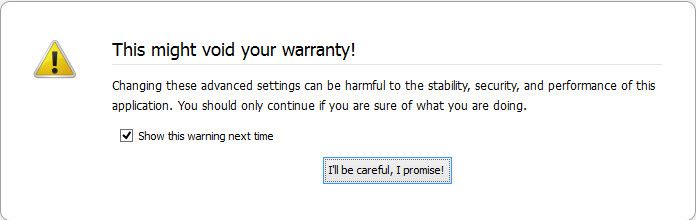
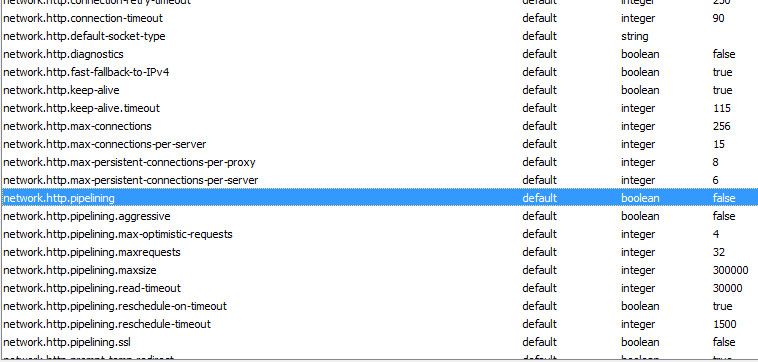
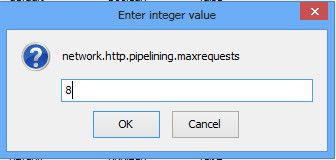
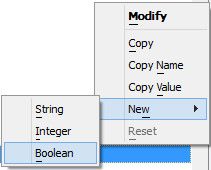
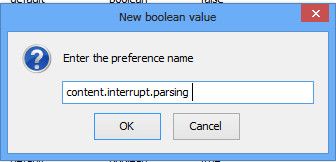
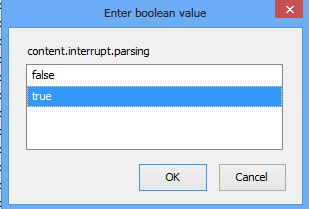
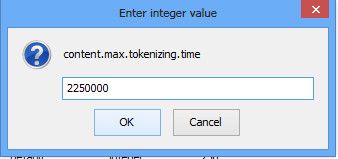
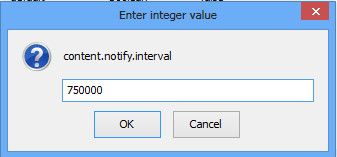








ေက်းဇူးပါအစ္...
အခုလုိမွ်ေ၀ေပးလုိ႔ေက်းဇူးတင္ပါတယ္အကုိေရ...
အင္တာနက္ browser ေတြထဲမွာကၽြန္ေတာ္အၾကိဳက္ဆုံး
က Mozilla Firefox ပဲအကုိေရ..အခုလုိလန္းလန္း
ထေနေအာင္ မွ်ေ၀ေပးလုိ႔အရမ္းေက်းဇူးတင္ပါတယ္အကုိေရ..
ခင္မင္စြာျဖင္႔
ရာဇာေထြး